-
아이폰 스크린샷(캡쳐) 하는 3가지 방법생활 꿀팁 2021. 5. 7. 17:37반응형
아이폰 유저분들 스크린샷 기능 사용하실 때 어떤 방법으로 하시나요? 저는 주로 물리적 버튼이 아닌 AssistiveTouch인 터치 홈버튼 설정으로 스크린샷 기능을 사용합니다.
오늘은 아이폰에서 스크린샷(캡처)을 하는 3가지 방법에 대해 알려드리려고 합니다
아이폰-스크린샷-캡쳐-3가지-방법 아이폰 스크린샷(캡쳐)하는 3가지 방법
- 물리적 버튼
- 터치 홈버튼
- 뒷면 탭
첫 번째 방법으로는 물리적 버튼 캡처아이폰 옆면 오른쪽에 있는 전원 버튼과 왼쪽에 있는 음량 버튼 2개 중 위에 버튼을 짧게 동시에 누릅니다.
- 홈버튼이 없는 최신 기종은 전원 버튼+음량 올리기 버튼
- 홈버튼이 있는 예전 기종은 전원 버튼+홈버튼
두 번째 방법으로는 터치 홈버튼 AssistiveTouch

아이폰-AssistiveTouch 지난번 포스팅한 가상 터치 홈버튼에 추가한 스크린샷 기능을 활용하는 방법입니다. 가상 터치 홈버튼을 만들어 스크린샷 메뉴를 추가해 AssistiveTouch를 사용해 스크린샷을 사용하시면 됩니다. 제가 가장 많이 사용하는 방법입니다.
2021.05.06 - [생활 꿀팁] - 아이폰 화면 터치 홈버튼 만들기 : AssistiveTouch
아이폰 화면 터치 홈버튼 만들기 : AssistiveTouch
로지로다입니다:) 아이폰에서 홈버튼이 사라진 지 오래됐죠? 하지만 예전부터 사용해온 유저인 저는 가끔 홈버튼이 없어서 불편할 때가 있어요 그래서 AssistiveTouch를 켜 두고 화면 이리저리 옮겨
rosieroda.tistory.com
세 번째 방법으로는 뒷면탭을 활용하는 방법
대부분 잘 모르시는 방법인데, 아이폰 뒷면을 톡톡하고 두 번 두드리듯이 스크린샷하는 방법입니다. 이 방법을 사용하려면 새로 기능을 설정해두어야 합니다.
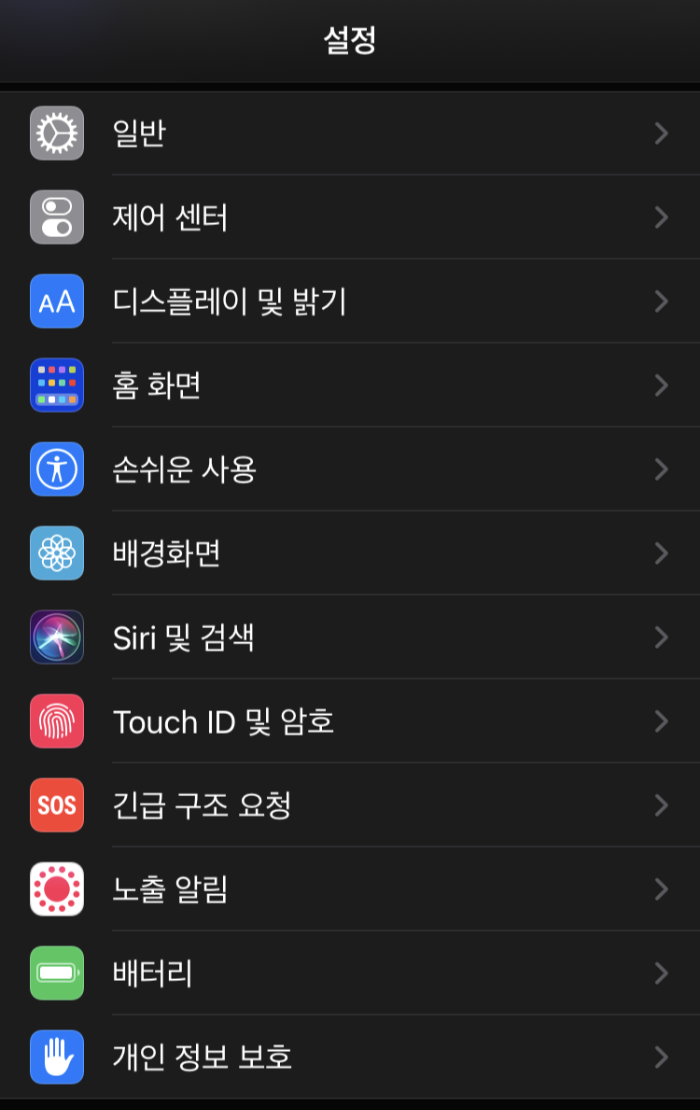
아이폰-설정 뒷면탭 설정하는 방법은 아이폰에서 설정-손쉬운 사용에 들어갑니다. 손쉬운 사용은 일반에서 다섯 번째에 있습니다.
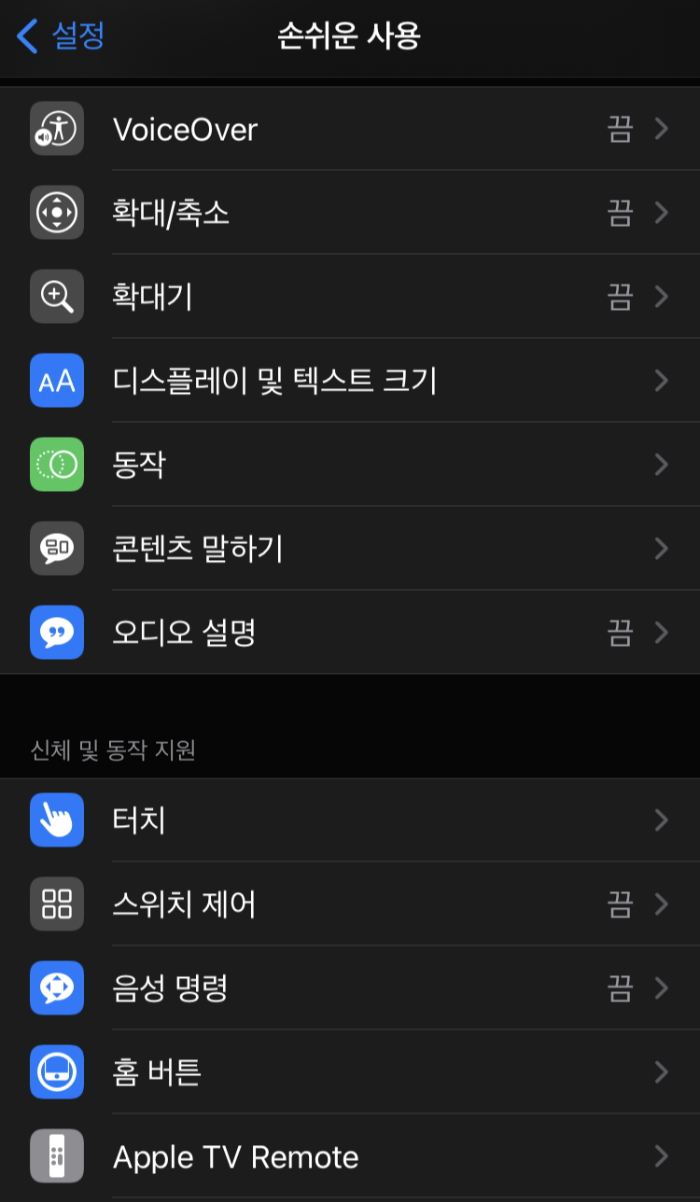
아이폰-손쉬운사용 손쉬운 사용-터치를 누릅니다. 터치는 중간에서 첫 번째에 위치해 있습니다.
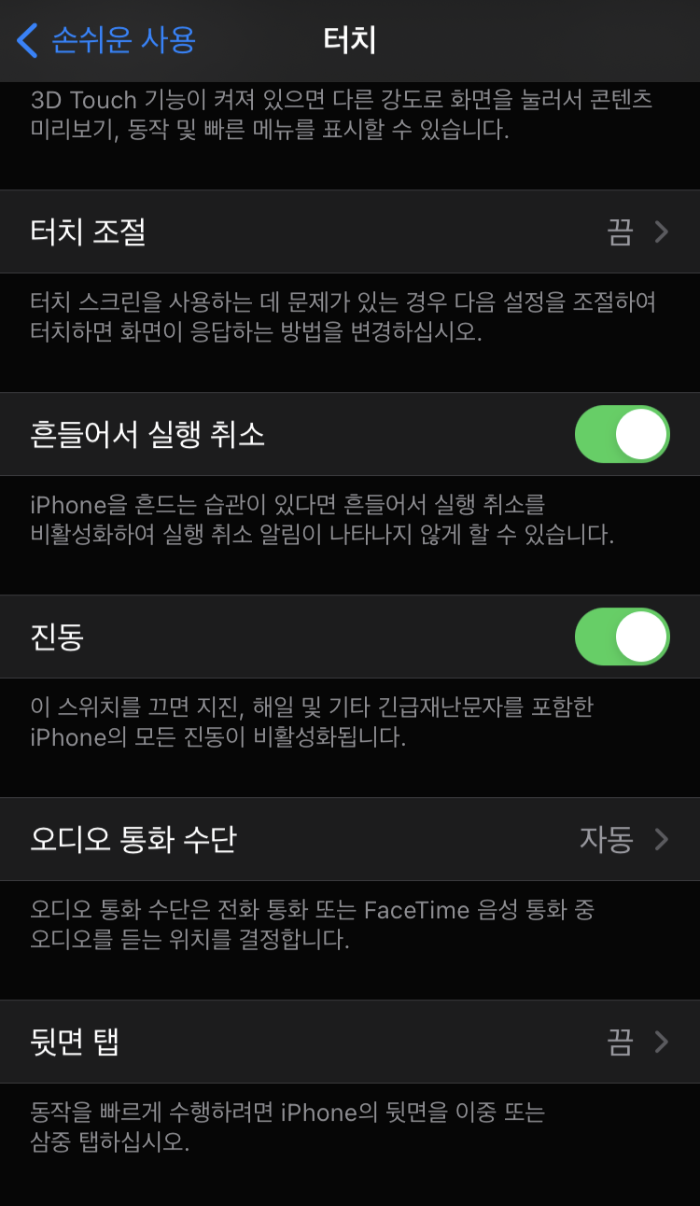
아이폰-설정-터치 터치에서 맨 밑으로 쭉 내려서 맨 아래에 있는 뒷면 탭을 누릅니다.
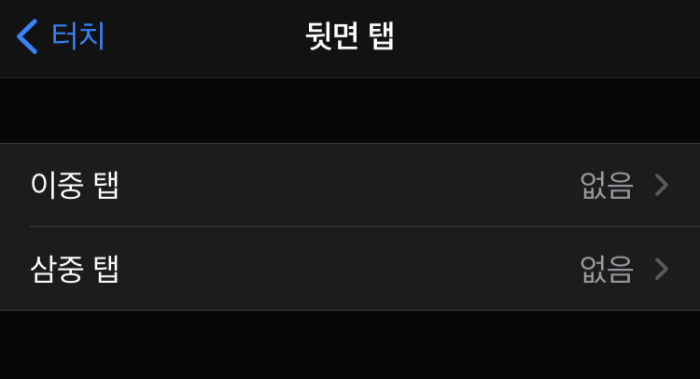
아이폰-뒷면탭 뒷면 탭에서 이중 탭을 눌러줍니다.
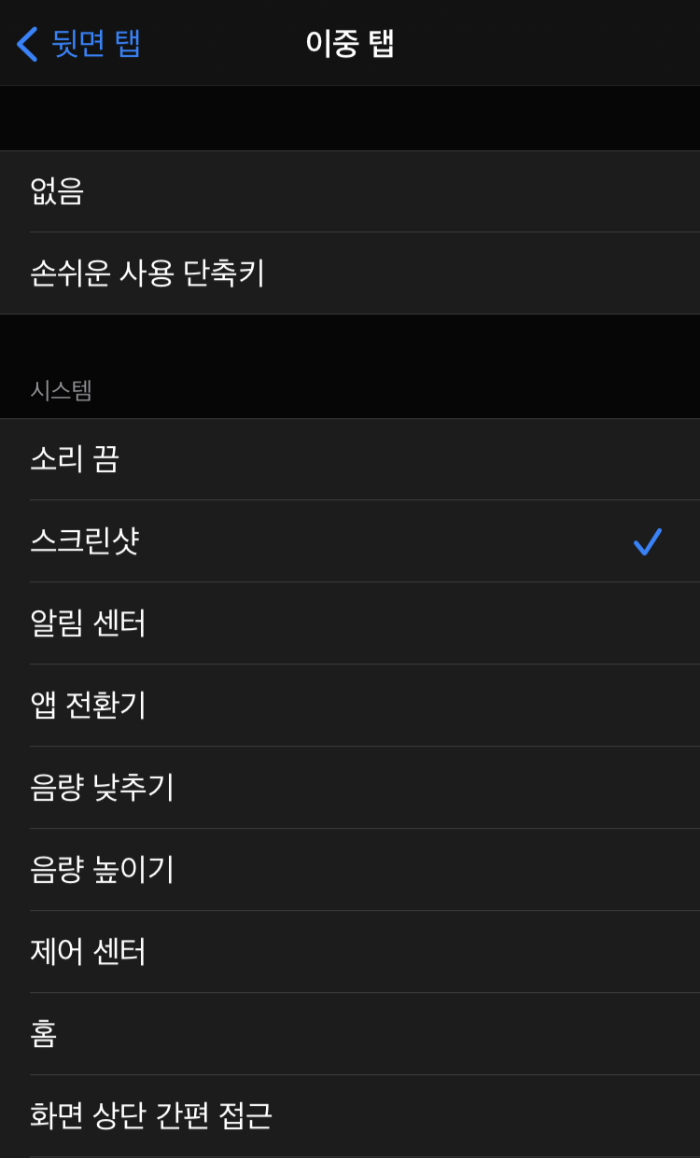
아이폰-이중탭 이중 탭에서 스크린샷으로 선택합니다. 이렇게 설정하면 아이폰 뒷면을 톡톡 두 번 두드리면 스크린샷 캡처가 됩니다.
위에 알려드린 세 가지 방법 중 편하신 방법으로 쉽게 스크린샷 해보시길 바랍니다.
그리고 또 한 가지 꿀팁을 알려드리자면 아까 뒷면 탭 설정에서 이중 탭 아래에 있던 삼중 탭도 본인이 자주 사용하는 기능으로 설정해두시고 사용하면 됩니다. 삼중 탭은 아이폰 뒷면을 톡톡톡 세 번 두드려서 사용하시면 됩니다!
톡톡 톡톡톡 토톡 톡토톡 ㅌㅌㅌ ㅌㅌ ㅌㅌㅌ ㅌㅌ ㅌㅌ 토톡 톡 ㅌㅌ2021.08.11 - [생활 꿀팁] - 아이폰 밝기 최소 보다 더 어둡게 화면 설정 꿀팁
아이폰 밝기 최소 보다 더 어둡게 화면 설정 꿀팁
아이폰 밝기를 기본 설정보다 더 어둡게 설정하는 방법이 있습니다. 안드로이드에서는 앱을 깔아서 더 어둡게 하는 게 있는데, 아이폰에는 그런 앱이 없는 걸로 알고 있어요. 그렇지만 아이폰에
rosieroda.tistory.com
2021.06.04 - [생활 꿀팁] - 아이폰 전면 카메라 좌우반전으로 저장되는 사진 좌우반전 안되게하는 방법
아이폰 전면 카메라 좌우반전으로 저장되는 사진 좌우반전 안되게하는 방법
요즘은 아이폰 기본 카메라 보다 카메라 앱을 사용해 셀카를 많이 찍는데요 그러다 보면 한동안 안쓰던 아이폰 기본 카메라 전면으로 셀카를 찍었을 때, 사진이 좌우 반전되서 저장이 된 걸 보
rosieroda.tistory.com
728x90반응형'생활 꿀팁' 카테고리의 다른 글
아이폰 자동 밝기 끄는 방법 (0) 2021.05.13 오타 유발 : 아이폰 키보드 자동 수정 끄기 (0) 2021.05.10 무료 독서어플 추천 : 교보문고 전자도서관 (0) 2021.05.07 아이폰 화면 터치 홈버튼 만들기 : AssistiveTouch (0) 2021.05.06 인스타그램 좋아요 숨기기 & 숨기기 해제 하는 법! (0) 2021.04.26